Tnr fileinfo
Én magamtól azt mondom, hogy nekem bizonyos esetekben a TNR Fileinfo program egyszerűen nem cserélhető!
Példát adok arra, amit néha meg kell tudnom egy adott fájl minden információjáról.
És ez nem csak multimédiás fájlokra vonatkozik, hanem bármilyen más, részletes információra is, amelyekről meg kell találnia.
És az első dolog, amit természetesen letöltünk, a TNR Fileinfo letölthető
A TNR Fileinfo telepítése
Futtassa le a letöltött fájlt, és folytassa az ötlépéses telepítőprogramot.
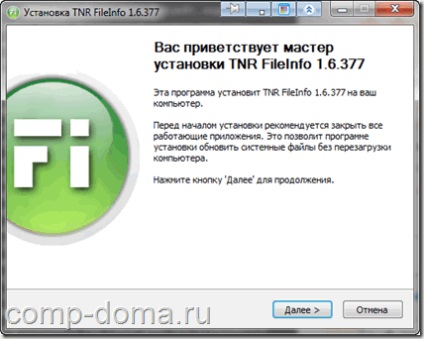
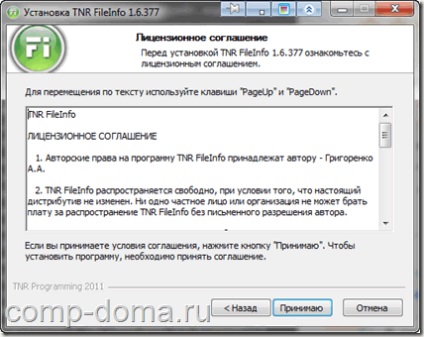
Megismerjük a licencszerződést, és kattintsunk az "Elfogadom"
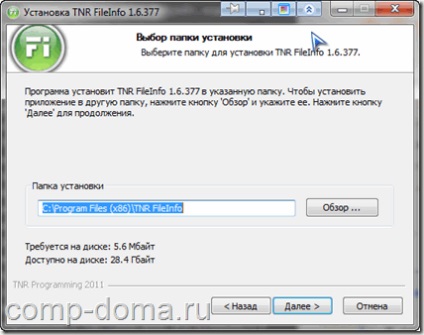
Ebben az ablakban böngészjük a program telepítési könyvtárát, ha szükséges, a "Tallózás" gombra kattintva állítsuk be a sajátját. A címtárral való definíció után kattintson a "Tovább" gombra
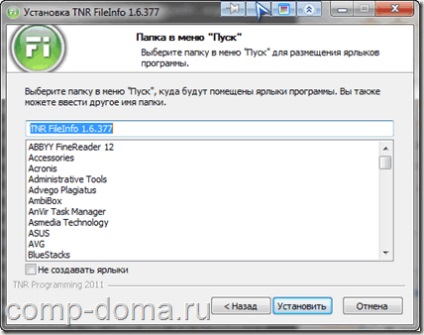
Az utolsó előtti lépésnél nézzük meg, hogy a TNR Fileinfo program hogyan néz ki a Start menüben. ha szeretné, írja be a nevét, vagy jelölje be az ablak alján "Ne hozzon létre parancsikonokat". és kattintson a "Telepítés" gombra.

És az ötödik lépés, tulajdonképpen maga a telepítés.
Hogyan működik a TNR Fileinfo
Telepítés után a TNR Fileinfo parancsikon megjelenik az asztalon. Kattunk.
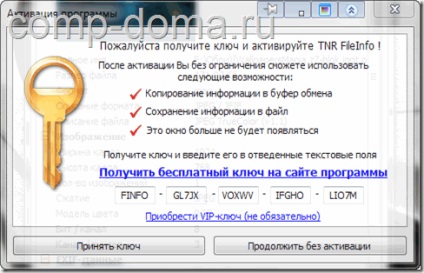
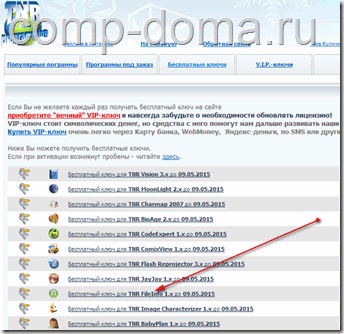
Ezután kattintson a TNR Fileinfo linkre.
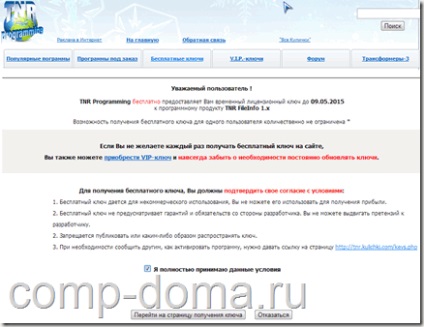
Egyetértünk, tegyünk egy kullancsot, és kattintsunk a "Menj a kulcsot fogadó oldalra" gombra
A következő oldalon másolja át a fogadott programkulcsot, és illessze be a program aktiválási ablakába.
Most lássuk el egy kicsit a dimenzió, és beszéljünk a TNR Fileinfo program felszámíthatóságáról.
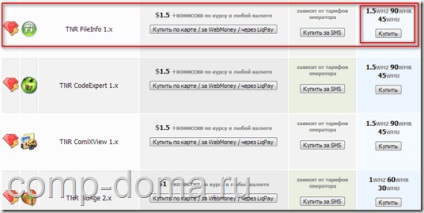
90 rubel! Majdnem csokoládéért! Nos, nem érdemelte meg a munkáinak kis jutalmát.
Folytatás Miután aktiváltuk a programot, átmenetileg vagy teljesen. Nagyra értékeljük a TNR Fileinfo munkáját!
Ehhez kattintson a jobb gombbal bármelyik fájlra, és a helyi menüben megjelenik a TNR Fileinfo a fájlban.
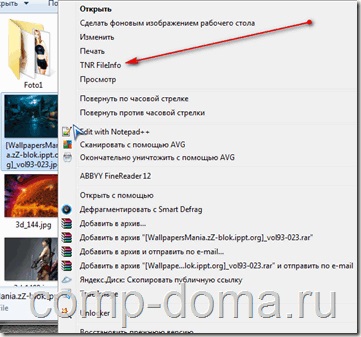
Kattintsunk rá, és a TNR Fileinfo ablakban teljes információval rendelkezünk a fájlról. Például vettem egy képfájlt.
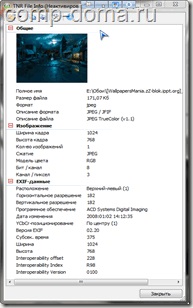
Amint láthatja, a JPG fájlban szereplő információk csak kimerítőek! Kattintson a képre a nagyításhoz.
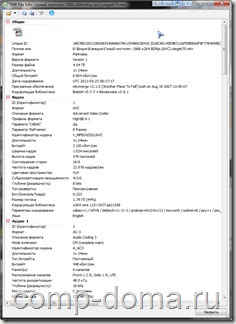
Még több információ van! Nem is illeszkedem a monitor teljes képernyőjébe! Próbálja meg ítélni az ablak jobb oldalán lévő görgetősávot.
Most próbálja meg ellenőrizni a Microsoft Office Word fájlt.
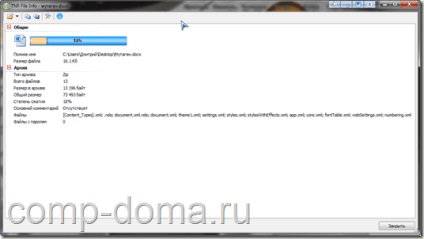
Itt nincs olyan információnk, mint a multimédia fájlokban, mivel hiányzik
Véleményem szerint azonban a dokumentumok megfelelő mutatója, ez az, ami archiválja, hogy milyen mértékben tömörítheti a dokumentumfájlt. Ez látható a kék-bézs csíkkal a másik fájl ikonján. Az archiváló információ a leírásban található szalag alatt található.
Kiváló, nem drága Hosting! Egy operatív támogató csapattal!
Támogatás minden ismert CMS-hez minden díjcsomagban! Domain RU ajándékként!